Även om vi förlitar oss på några andra, modernare kommunikationsmedel, används SMS-meddelanden fortfarande i stor utsträckning. Det spelar ingen roll vilken app du använder för att skicka textmeddelanden så länge det fungerar. Men de flesta användare kommer att hålla sig till den som följer med systemet och den kommer att vara tillräckligt bra oftast. Vissa användare uppger dock att Messages-appen inte fungerar oavsett vad de försöker. De kan inte skicka eller få textmeddelanden i vissa fall, medan andra får kraschar och fryser när de försöker komma åt appen.
Oavsett problemet kommer vi att försöka ta itu med det, så kolla de 9 stegen vi listade nedan.
Innehållsförteckning:
- Markera standardappar
- Rensa cache och data från meddelanden
- Avinstallera uppdateringar från Messages
- Kontrollera inställningarna i appen
- Återställ appinställningar
- Uppdatera firmware
- Byt till en annan meddelandeapp
- Återställ med en APK
- Fabriksåterställ din enhet
Hur fixar jag min meddelandeapp på min Android?
Det finns flera sätt att fixa detta. Se först till att Messages-appen är din standardmeddelandeapp (SMS/MMS). Alternativt, se till att rensa lokal data eller avinstallera uppdateringar från appen.
Om det inte hjälper, rulla tillbaka appen, använd en alternativ meddelandeapp eller återställ enheten till fabriksinställningarna.
1. Markera Standardappar
Det första du ska göra, före allt annat, är att starta om telefonen och ge Messages ett nytt försök. Om det inte hjälper, se till att kontrollera standardinställningarna för appar. Det här alternativet låter användare välja standardappar för olika kategorier, vanligtvis inklusive webbläsare, e-post, uppringare, meddelanden, etc.
Du kommer förmodligen att vilja ställa in Messages-appen som standard för meddelanden (eller SMS på vissa Android-skal). Du kan göra det genom att följa dessa steg:
- Öppna Inställningar .
- Välj Appar och aviseringar .
- Välj Standardappar . På vissa Android-skal trycker du på Inställningar > Appar > Alla appar > 3-punktsmeny > Standardappar.
- Väl där öppnar du Meddelanden .
- Välj Meddelanden som standardapp .
2. Rensa cache och data från meddelanden
Nästa sak du kan göra är att rensa lokalt lagrad cache och data från Messages-appen. På så sätt återställer du appen och undviker eventuella datakorruptionsproblem som ofta hindrar appar från att fungera som avsett.
Så här rensar du cacheminne och data från Android Messages:
- Öppna Inställningar .
- Tryck på Appar och aviseringar .
- Expandera Alla appar .
- Välj Meddelanden från listan över tillgängliga appar.
- Tryck på Lagring .
- Tryck på Rensa data och bekräfta sedan.
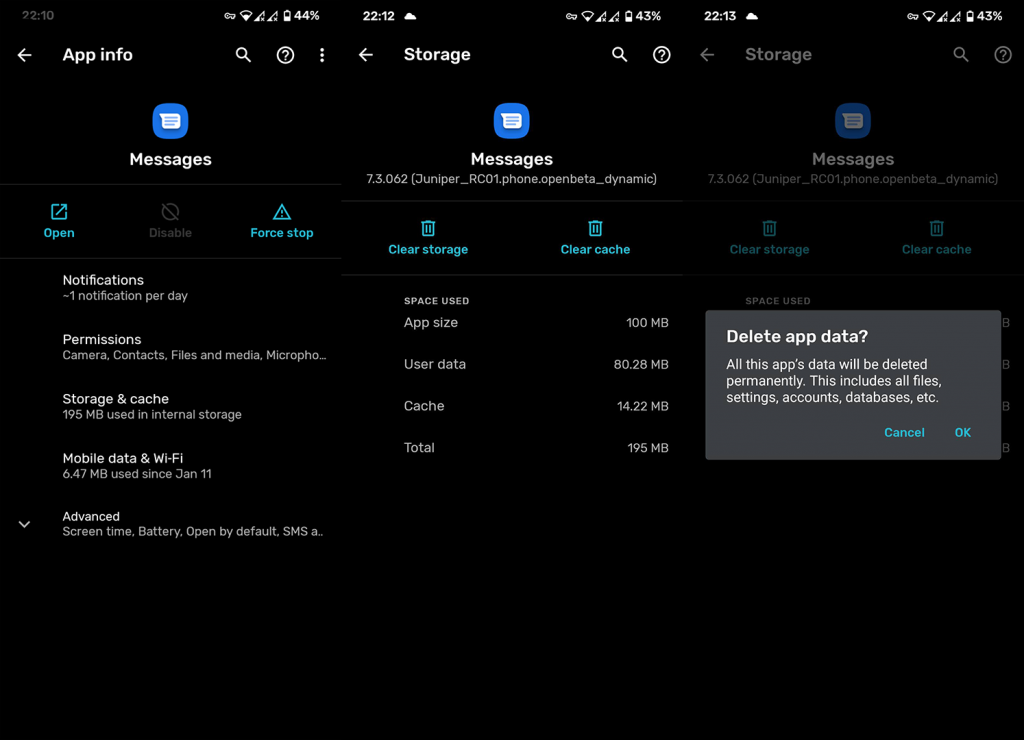
- Starta om telefonen och leta efter förbättringar.
Om Android Messages-appen fortfarande inte fungerar, försök att avinstallera dess uppdateringar.
3. Avinstallera uppdateringar från Messages
Om föregående steg misslyckades kan du testa att installera om appen. Naturligtvis kan du inte avinstallera och installera om Android Messages om appen kommer förinstallerad som standardappen. Du kan göra det om du laddade ner det från butiken. Nu, även om du inte kan avinstallera systemappar, kan du återställa dem till deras systemfabriksversioner. Detta görs genom att avinstallera uppdateringar.
Så här avinstallerar du uppdateringar från Messages:
- Återigen, navigera till Inställningar > Appar och aviseringar > Alla appar > Meddelanden .
- Tryck på menyn med tre punkter .
- Välj Avinstallera uppdateringar i rullgardinsmenyn .
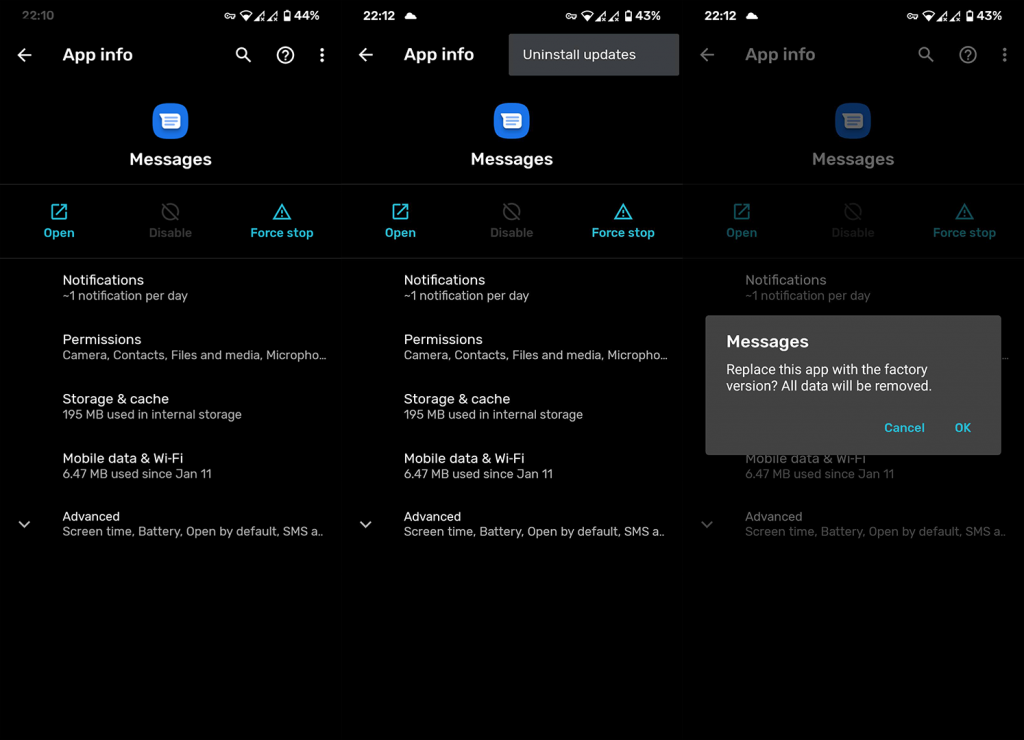
- Starta om enheten och kontrollera om meddelanden fungerar eller inte.
4. Kontrollera inställningarna i appen
Nästa sak du bör kontrollera om du kan komma åt appen är inställningar i appen. Du kan också navigera igen till Inställningar > Appar och aviseringar > Alla appar > Meddelanden > Behörigheter och se till att alla behörigheter ges till Meddelanden.
Om du kan öppna Messages (appen fryser inte eller kraschar), öppna Inställningar från rullgardinsmenyn med tre punkter och inaktivera RCS Chat-funktioner om de är aktiverade. Lär dig dessutom om SMSC-centralnumret är korrekt inställt och att alla alternativ för SMS/MMS är aktiverade.
5. Återställ appinställningar
Ett annat genomförbart felsökningssteg är att återställa appinställningar. Innan du tar några drastiska åtgärder kan du återställa alla appinställningar som återställer alla appinställningar till standardtillståndet. Innan du gjorde några ändringar i olika inställningar. Den här åtgärden raderar inte appdata eller filer, men du kan behöva konfigurera om vissa inställningar för vissa appar (t.ex. anpassade aviseringsljud ) .
Så här återställer du appinställningar på Android:
- Öppna Inställningar .
- Välj Appar och aviseringar .
- Expandera Alla appar .
- Tryck på menyn med tre punkter och välj Återställ appinställningar .
- Bekräfta och starta om enheten.
Tänk på att den här proceduren kan skilja sig åt på vissa Android-skins, men den är vanligtvis ganska lik de ovannämnda stegen.
6. Uppdatera firmware
Nästa sak du bör prova kanske inte är direkt relaterad men det är fortfarande viktigt. Att hålla din enhet uppdaterad är vanligtvis bra, särskilt om det finns en underliggande bugg i en systemapp. Vilket kan vara fallet här. Uppdateringar löser vanligtvis dessa problem och det kan vara fallet här.
Uppdateringar på Android laddas vanligtvis ner automatiskt, men det kommer inte kosta dig mycket att leta efter dem manuellt då och då. Så här letar du efter uppdateringar på Android:
- Öppna Inställningar .
- Tryck på System .
- Välj Avancerat och sedan Systemuppdateringar .
- Sök efter uppdateringar och se till att installera dem om de är tillgängliga.
7. Byt till en annan meddelandeapp
Om Android Messages-appen inte fungerar finns det fler än ett fåtal alternativa alternativ i Play Butik. Du kan till och med använda några snabbmeddelanden som Signal för att få och skicka SMS/MMS-meddelanden också. Vilket kan vara bra om du aktivt använder appen.
Ladda ner Signal eller någon annan app till din enhet, ställ in den som standardapp för meddelanden och leta efter förbättringar.
8. Återställ med en APK
Om du inte är säker på den tidigare lösningen och verkligen vill få tillbaka Android Messages kan du återställa appen via en APK. Detta är en enkel procedur även om den inte brukar rekommenderas. Och det är jättebra. Som du vet kan du bara uppdatera appar genom officiella källor som förlitar sig på Play Store.
Det finns dock webbplatser som lagrar alla tidigare versioner av alla officiella appar som kan laddas ner så att du kan sidladda dem på din Android. Glöm bara inte att inaktivera automatiska uppdateringar för meddelanden i Play Butik. Du kan lära dig allt du behöver veta om denna procedur i den här artikeln .
9. Fabriksåterställ din enhet
Slutligen, om inget av de föregående stegen fungerade för dig, är det enda återstående steget vi kan rekommendera att återställa telefonen till fabriksinställningarna. Även om ingen tycker om att följa denna långa procedur, kan det vara lösningen om din Messages-app fortfarande inte fungerar.
Du kan lära dig detaljer om proceduren i den här artikeln, men om du har bråttom, följ instruktionerna nedan:
- Först, navigera till Inställningar > System > Säkerhetskopiering och säkerhetskopiera alla dina inställningar och appdata. Utöver det, se till att ansluta din enhet till en PC och säkerhetskopiera alla dina media. Du kan också använda Google Foto för att säkerhetskopiera alla dina foton från enheten. Du behöver lösenordet till ditt Google-konto senare.
- När du är säker på att allt kan tas bort på ett säkert sätt, välj Återställ alternativ i Inställningar > System > Avancerat .
- Välj Radera alla data (fabriksåterställning).
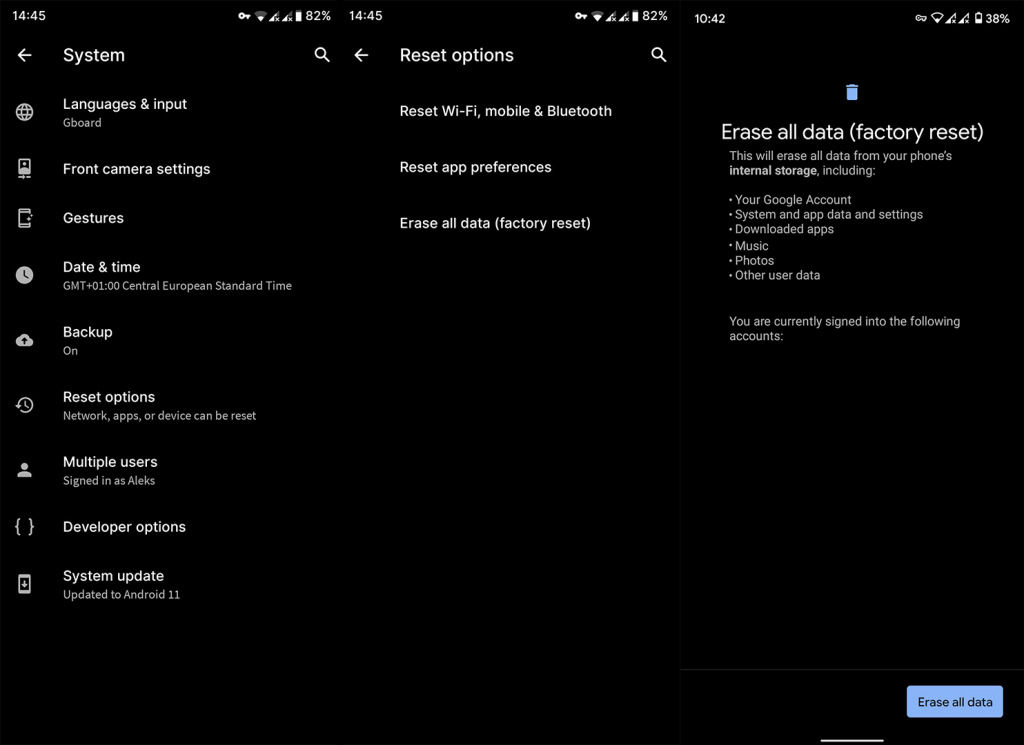
Det borde göra det. Tack för att du läser och dela gärna dina tankar, frågor eller förslag med oss. Du kan göra det i kommentarsfältet nedan.

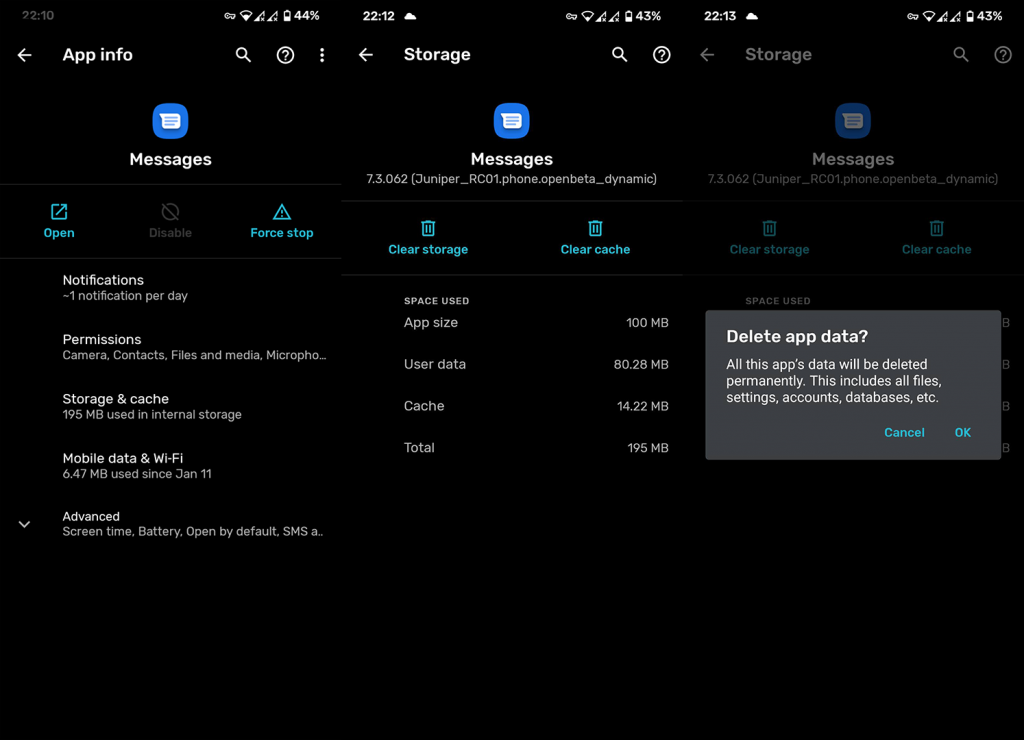
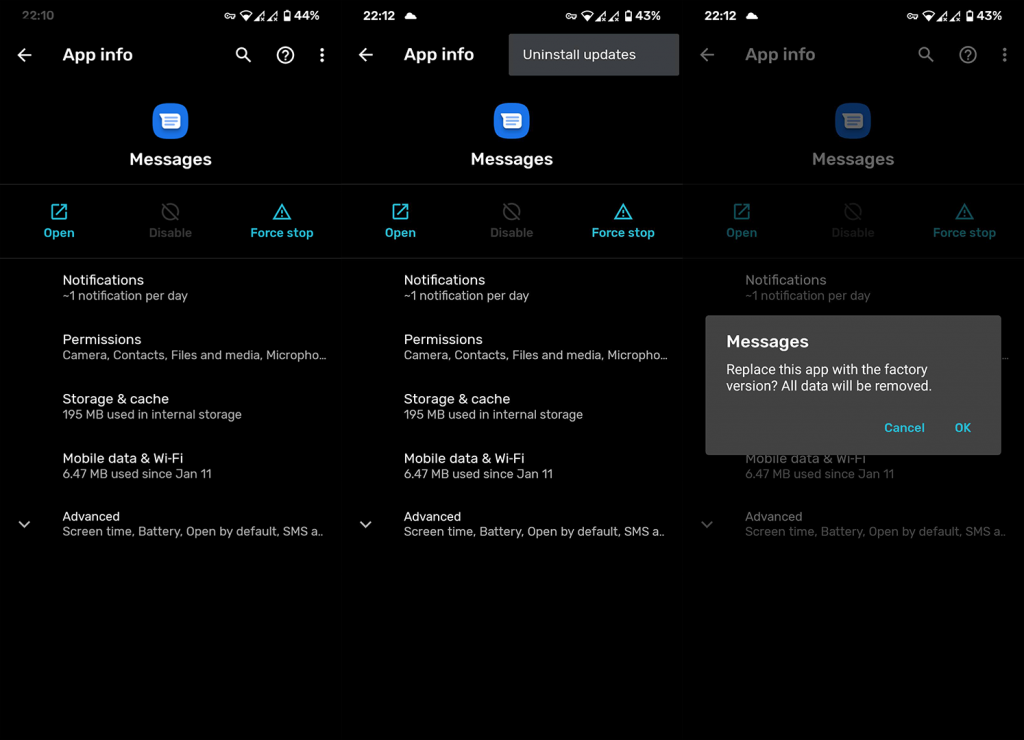
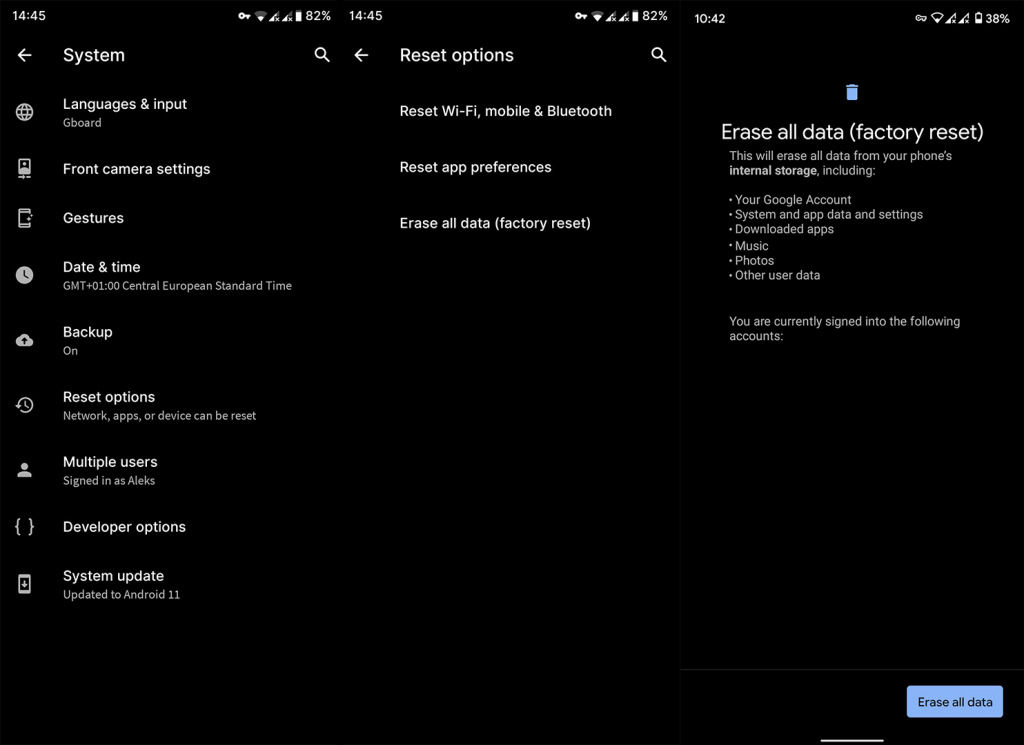



![[100% löst] Hur åtgärdar jag meddelandet Fel vid utskrift i Windows 10? [100% löst] Hur åtgärdar jag meddelandet Fel vid utskrift i Windows 10?](https://img2.luckytemplates.com/resources1/images2/image-9322-0408150406327.png)




![FIXAT: Skrivare i feltillstånd [HP, Canon, Epson, Zebra & Brother] FIXAT: Skrivare i feltillstånd [HP, Canon, Epson, Zebra & Brother]](https://img2.luckytemplates.com/resources1/images2/image-1874-0408150757336.png)